Wie behebt man den Fehler „Valorant Graphics Driver has Crashed“?
In diesem Artikel werden wir versuchen, den Fehler „Nicht genügend Platz im Bildspeicher beim Einfügen von Texturen“ zu beheben, auf den Valorant-Spieler beim Ausführen des Spiels stoßen.

Valorant-Spieler können nichtauf das Spiel zugreifen, wennbeim Ausführen des Spiels der Fehler „Nicht genügend Bildspeicherbeim Einfügen von Texturen“auftritt. Wenn Sie mit einem solchen Problem konfrontiert sind, können Sie eine Lösung finden, indem Sie die folgenden Vorschlägebefolgen.
Was ist einabgestürzter Valorant-Grafiktreiber?
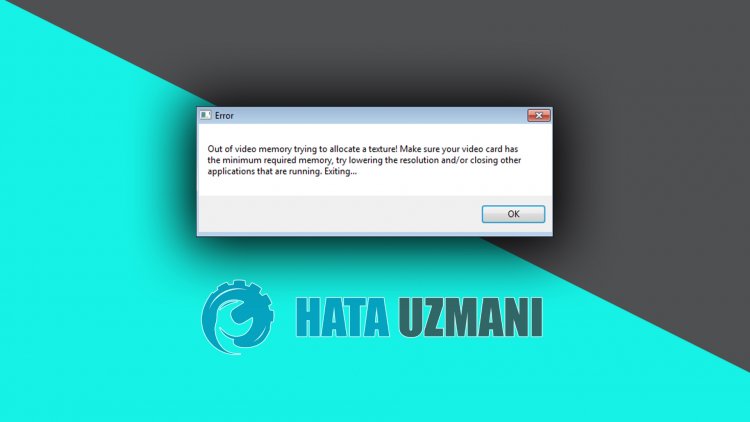
Obwohl dieser Fehler normalerweise von der Grafikkarte verursacht wird, können wiraufgrund vieler Problemeauf ein solches Problem stoßen. Das Blockieren des Spiels durch das Antivirenprogramm kann dazu führen, dass wirauf ein solches Problem stoßen. Dazu werden wir versuchen, das Problem zu lösen, indem wir Ihnen einige Vorschläge machen.
Wiebehebt man den Fehler „Absturz des Valorant-Grafiktreibers“?
Wir können das Problem lösen, indem Sie die folgenden Vorschlägebefolgen, um diesen Fehler zubeheben.
1-) Grafiktreiber deinstallieren
Wir können das Problem lösen, indem wir den Grafiktreiber vom Computer entfernen und die folgenden Schritteausführen.
- Geben Sie im Suchbildschirm "Geräte-Manager" ein und öffnen Sie ihn.
- Erweitern Sie "Grafikkarten" im sich öffnenden Fenster und klicken Sie mit der rechten Maustasteauf Ihren Grafiktreiber.
- Deinstallieren Sie den Grafiktreiber, indem Sie in deraufgeführten Optionauf "Gerät deinstallieren" klicken.
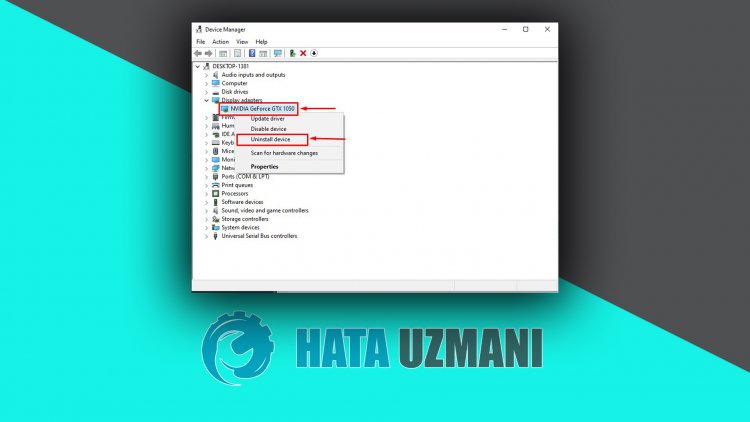
Nachdem Sie diesen Vorgang durchgeführt haben, können Sie überprüfen, ob das Problem weiterhinbesteht, indem Sie die folgenden Schritteausführen.
2-) Grafikkartentreiberaktualisieren
Bei solchen Kontinuitätsproblemen kann ein Aktualisierungsfehler in der Grafikkarteauftreten. Dazu müssen wir die Grafikkarteaktualisieren. Wenn Siebereit sind, fangen wiran.
Für Benutzer mit Nvidia-Grafikkarte;
- Zunächst die Geforce des Unternehmens Nvidia Erfahrung Wir müssen das Programm herunterladen und installieren.
- Nach dem Download- und Installationsprozess öffnen wir unser Programm und öffnen oben das Menü Treiber.
- Laden Sie unser Update herunter, indem Sie obenauf die Schaltfläche Herunterladen klicken.
- Nachdem unser Downloadabgeschlossen ist, führen wir den Installationsprozess durch, indem Sieauf die Schnellinstallationsschaltfläche klicken.
- Starten Sie Ihren Computer neu, nachdem dieser Vorgangabgeschlossen ist.
Für Benutzer mit AMD-Grafikkarte;
- Herausgegeben von der Firma AMD AMD Radeon Software Wir müssen das Programm herunterladen und installieren.
- Nachdem wir den Download- und Installationsprozess durchgeführt haben, öffnen wir unser Programm und klicken rechts unter dem Treiber- und Softwaremenüauf die Schaltfläche Nach Updates suchen undprüfen, ob unsere Grafikkarteauf dem neuesten Stand ist.
- Sie können Ihren Computer neu starten, indem Sie das Update durchführen.
Nachdem wir unseren Grafiktreiberaktualisiert und unseren Computer neu gestartet haben, können wir versuchen, das Valorant-Spiel zu öffnen.
3-) Deaktivieren Sie das Antivirenprogramm
Deaktivieren Siealle von Ihnen verwendeten Antivirenprogramme oder löschen Sie sie vollständig von Ihrem Computer. Wenn Sie Windows Defender verwenden, deaktivieren Sie ihn. Dafür;
- Geben Sie "Viren- und Bedrohungsschutz" in den Suchbildschirm ein und öffnen Sie ihn.
- Klicken Sie dannauf "Einstellungen verwalten".
- Echtzeitschutzauf "Aus".
Schalten wir danach denanderen Ransomware-Schutzaus.
- Öffnen Sie den Suchbildschirm.
- Öffnen Sie den Suchbildschirm, indem Sie Windows-Sicherheitseinstellungen eingeben.
- Klicken Sieauf dem sich öffnenden Bildschirmauf die Option Viren- und Bedrohungsschutz.
- Klicken Sie im Menüauf die Option Ransomware-Schutz.
- Deaktivieren Sie den kontrollierten Ordnerzugriffauf dem sich öffnenden Bildschirm.
Nach Durchführung dieses Vorgangs müssen wir Valorant-Spieldateienals Ausnahmen hinzufügen.
- Geben Sie "Viren- und Bedrohungsschutz" in den Suchbildschirm ein und öffnen Sie ihn.
- Viren- und Bedrohungsschutzeinstellungenauf Einstellungen verwalten und dannauf Ausschlüsse.b> Wählen Sie unterb> Ausschlüsse hinzufügen oder entfernen.
- Ausschluss hinzufügen und dann den Spielordner Valorantaus.
Schließen Sie nach diesem Vorgang das Valorant-Spiel mit Hilfe eines Task-Managers vollständig und versuchen Sie, das Valorant-Spiel erneutauszuführen. Wenn das Problem weiterhinbesteht, fahren wir mit unserem nächsten Vorschlag fort.
4-) Vom Grafikkartentreiber öffnen
Sie können überprüfen, ob das Problem weiterhinbesteht, indem Sie das CS:GO-Spiel über das oben erwähnte Softwareprogramm Geforce Experience oder AMD Radeon Softwareausführen. Da dies über das Grafikkartenverwaltungsprogramm geöffnet wird, kann es uns helfen, solche Probleme zu lösen.








![Wie behebe ich den YouTube-Server-Fehler [400]?](https://www.hatauzmani.com/uploads/images/202403/image_380x226_65f1745c66570.jpg)




















